Windows10系统怎么恢复美式键盘? Windows10系统恢复美式键盘怎么恢复
时间:2017-07-04 来源:互联网 浏览量:622
今天给大家带来Windows10系统怎么恢复美式键盘?,Windows10系统恢复美式键盘怎么恢复,让您轻松解决问题。
在Windows XP系统和Windows7系统中,输入法使用的都是美式键盘,而到Windows8系统和Windows10系统中美式键盘就没有了,如果还在怀念美式键盘的话,我们可以恢复Windows8系统和Windows10系统的美式键盘。如何设置才能恢复美式键盘呢?本文以Windows10系统为例说明恢复美式键盘的方法。具体方法如下:
1Windows10系统恢复美式键盘的方法
步骤:
右键点击系统桌面右下角的“通知”图标,在打开的“操作中心”窗口点击:所有设置;
 2
2在打开的设置窗口,点击:时间和语言 - 语言、区域、日期;
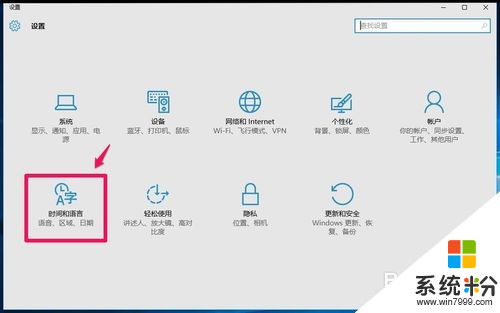 3
3在时间和语言设置窗口,点击:区域和语言,在区域和语言对应的右侧窗口点击:添加语言;
 4
4此时打开添加语言设置窗口,在这个窗口中我们用鼠标左键按住窗口底部的滑块向右拖动,找到English - 英语,并左键点击:English - 英语;
 5
5我们点击English - 英语以后,打开了ENGLISH设置窗口,再点击:English(United States)英语(美国);
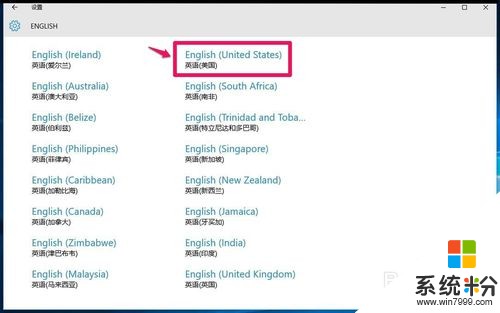 6
6点击:English(United States)英语(美国)以后,回到时间和语言设置窗口,我们可以看到,添加了English(United States)可用的语言包,点击:English(United States)可用的语言包;
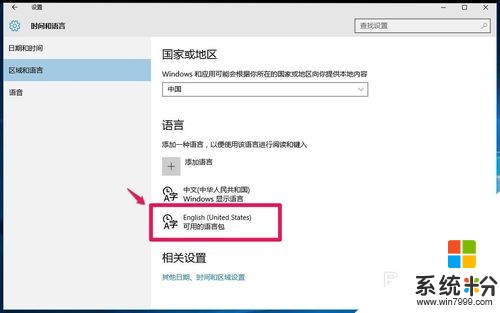 7
7点击:English(United States)可用的语言包后,在其下显示了三个项目:设置为默认语言 选项 删除,点击:选项;
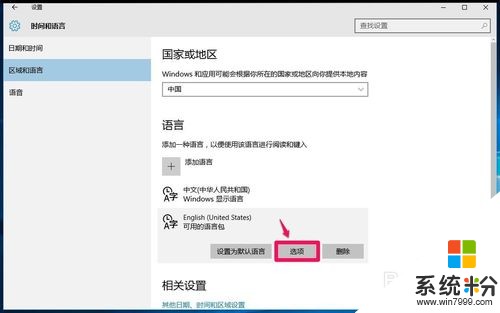 8
8此时又打开了English(United States)设置窗口,在窗口底部,显示了美式键盘 - QWERTY。我们再点击下载语言包的“下载”;
 9
9正在下载语言包,稍候;
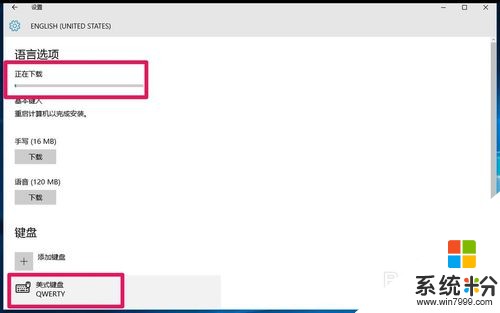 10
10语言包下载完成,正在安装语言包;
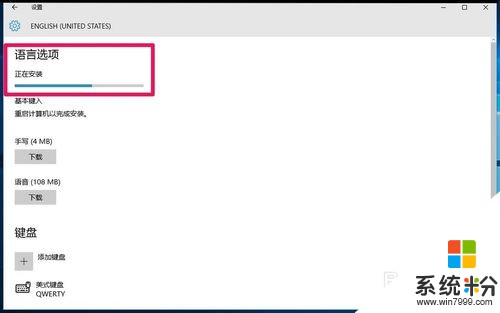 11
11语言包已安装完成,我们可以点击手写和语音继续下载;
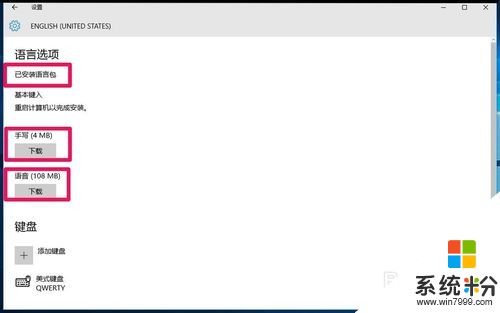 12
12正在下载手写和语音,请稍候;
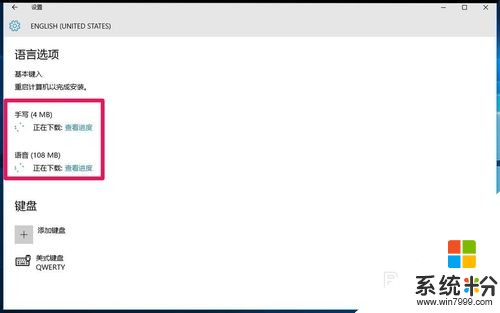 13
13语言包、基本键入、手写和语音都下载完成,重新启动计算机以完成安装。
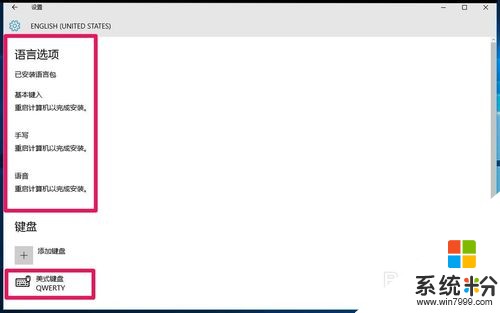 14
14至此,Windows10系统的美式键盘恢复。恢复Windows10系统美式键盘的方法供需要的朋友们参考使用。
以上就是Windows10系统怎么恢复美式键盘?,Windows10系统恢复美式键盘怎么恢复教程,希望本文中能帮您解决问题。
相关教程
- ·怎样用MID系统制作系统恢复盘 MID系统恢复盘制作工具教程 用MID系统制作系统恢复盘 MID系统恢复盘制作工具的方法
- ·怎样用novo键一键恢复系统 用novo键一键恢复系统的方法有哪些
- ·电脑如何一键恢复系统。 电脑怎么一键恢复系统。
- ·重装系统时,误格式化非系统磁盘,恢复的方法 重装系统时,误格式化非系统磁盘,怎么恢复
- ·联想笔记本怎样使用一键恢复进行系统恢复 联想笔记本使用一键恢复进行系统恢复的方法有哪些
- ·Windows RT系统没有一键恢复,怎样恢复出厂设置 Windows RT系统没有一键恢复,恢复出厂设置的方法有哪些
- ·戴尔笔记本怎么设置启动项 Dell电脑如何在Bios中设置启动项
- ·xls日期格式修改 Excel表格中日期格式修改教程
- ·苹果13电源键怎么设置关机 苹果13电源键关机步骤
- ·word表格内自动换行 Word文档表格单元格自动换行设置方法
电脑软件热门教程
- 1 清理新建菜单里面的方法是什么 如何清理新建菜单
- 2 wins8系统中要如何开更改开机密码 通过什么方法可以把wins8系统中开机密码给更改了
- 3 Windows 8 Metro音乐应用程序怎么添加音乐 Windows 8 Metro音乐应用程序 添加音乐的方法
- 4PS如何来一键磨皮变白 ps想要把人磨皮变白的方法
- 5笔记本该如何保养 笔记本保养的方法有哪些
- 6电脑风扇响的解决方法 如何解决电脑风扇响
- 7word保存总提示另存为的几种解决方法
- 8QQ邮箱如何发群邮件 QQ邮箱发群邮件的方法
- 9Windows7如何开启BIOS防毒功能?Windows7开启BIOS防毒功能的方法。
- 10360误删的文件如何恢复 被360误删的文件恢复的方法
